A Steam Disk írási hiba egyszerű javítása Windows 10 rendszeren
Steam Disk Write Disk Error hibát észlel Windows 10 rendszeren a játék frissítése vagy letöltése közben? Íme néhány gyorsjavítás, amellyel megszabadulhat a hibaüzenettől.
Sok más online alkalmazáshoz hasonlóan a WhatsApp is mindent megtesz annak érdekében, hogy a felhasználók adatai titkosak és biztonságosak legyenek. A platform viszonylag biztonságos olyan funkciókkal, mint az egyszerre egy bejelentkezés és a kéttényezős hitelesítés.
De mint minden, ami az internethez kapcsolódik, itt is vannak biztonsági rések, amelyeket a gonosz egyének túlságosan szívesen felfedeznek. A WhatsApp természetéből adódóan elengedhetetlen a gyors cselekvés, ha úgy gondolja, hogy fiókját feltörték.
Ez a cikk megtanítja Önnek, hogyan észlelheti a gyanús tevékenységeket a WhatsApp-on, és hogyan védheti meg fiókját. Merüljünk el!
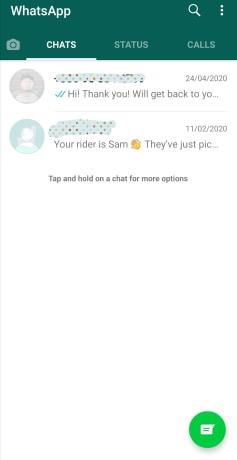
1. Jelentkezzen be WhatsApp-fiókjába
A WhatsApp biztonságának jobb megértése érdekében először végigvezetjük a fiókjába való bejelentkezéshez. A WhatsApp kétféle hozzáférést biztosít; online és az iOS WhatsApp Messengeren vagy az Android WhatsApp alkalmazáson keresztül .
A WhatsApp webes verziójának használata sokkal könnyebbé teszi a gépelést, mivel a telefon képernyőjének koppintása helyett billentyűzettel is megteheti. Azonban a mobileszközzel kell kezdenie.
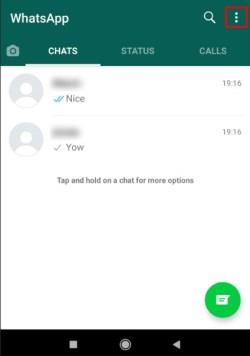
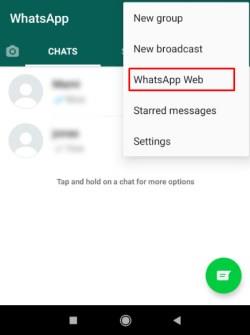
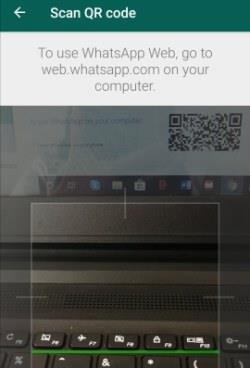
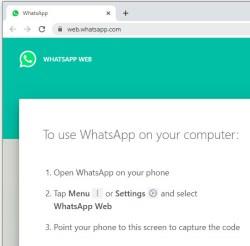

Mostantól beírhatja az üzeneteket a számítógépe billentyűzetével, és a telefonon lévő WhatsApp ablaknak meg kell egyeznie a böngészőben látottakkal, így a szokásos módon cseveghet és kommunikálhat.
2. Ellenőrizze, hogy valaki nem használja-e az Ön WhatsApp-fiókját
A WhatsApp használata viszonylag egyszerű. Sajnos nehéz lehet megtalálni a beavatkozót, ha nem kommunikál az alkalmazással. Ez a forgatókönyv valószínűleg az, hogy valaki csak lehallgatni akarja a beszélgetéseit, de néhány hacker is át akarja venni a fiókját.
Szándékuktól függetlenül ezt a részt arra fogjuk használni, hogy felvilágosítsunk néhány figyelmeztető jelről, amely arra utal, hogy valaki a fiókjában van.
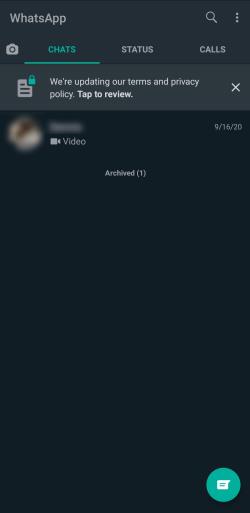
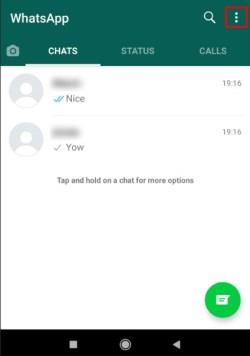
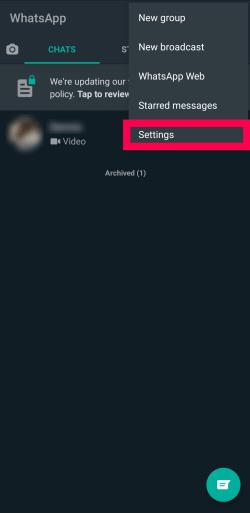
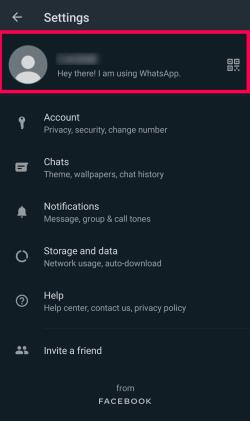
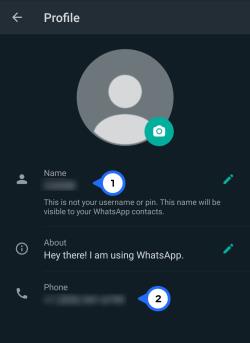
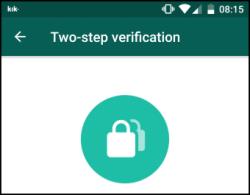
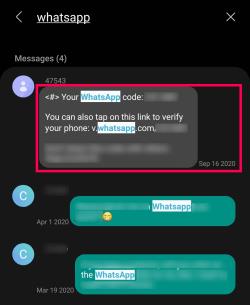
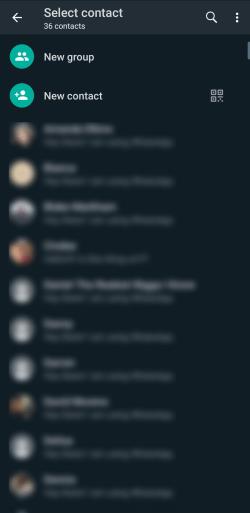
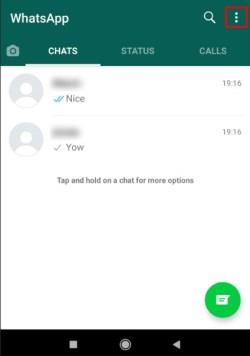
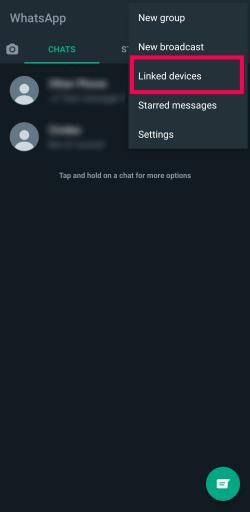
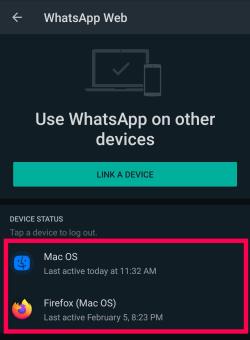
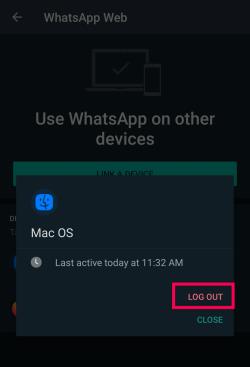
Más szolgáltatásokkal ellentétben a fenti lépések az egyetlen módja annak, hogy megtekinthesse WhatsApp bejelentkezési tevékenységét.
WhatsApp-fiókja biztonsága
Ha úgy találja, hogy valaki más használja az Ön fiókját, ideje biztonságossá tenni. Ne feledje, hogy ha a fent említett helyzetek bármelyike fennáll, gyorsan kell cselekednie.
A kéttényezős hitelesítés engedélyezése a WhatsAppban
Ha valaki használta a WhatsApp-fiókját, zárolnia kell azt. Ha szerencséd van, akkor egy testvér vagy partner kémleli, amit csinálsz. Ha nem vagy ilyen szerencsés, akkor lehet, hogy egy hacker ellopja a névjegyeidet és az adataidat, és pusztítást végez a társasági életedben. Akárhogy is, le kell zárnia a kéttényezős hitelesítés bekapcsolásával.
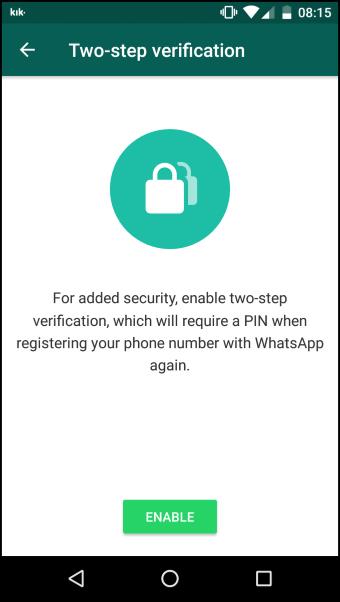
A WhatsApp nem használ jelszavakat. Ehelyett engedélyeznie kell a kéttényezős hitelesítést. Így mindenkinek, aki megpróbál bejelentkezni, meg kell adnia egy ellenőrző kódot.
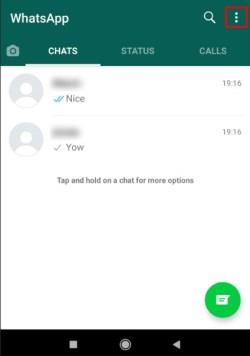
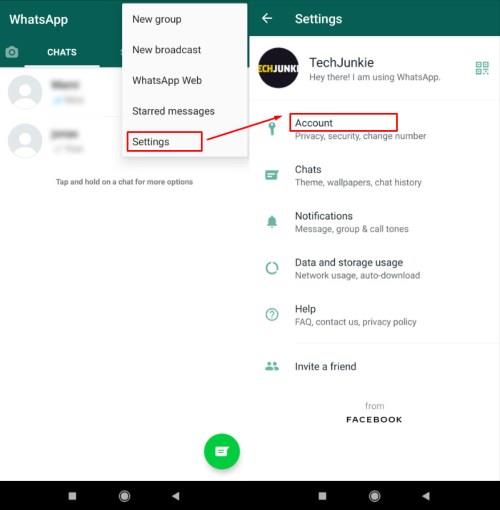
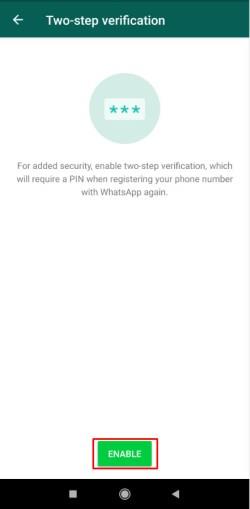
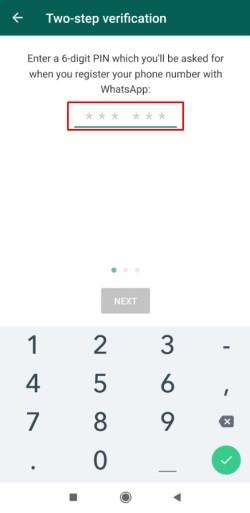
A beállítás után meg kell adnia a PIN-kódot a hitelesítéshez, amikor minden alkalommal megnyitja a WhatsApp-ot. Győződjön meg arról, hogy a PIN-kód nem olyan nyilvánvaló, amit mások választhatnak. A fenti lépések elvégzése után WhatsApp-fiókja még tovább védett.
A WhatsApp egy nagyon biztonságos alkalmazás, de csak annyira biztonságos, amennyire megőrzi. A kéttényezős hitelesítés egy életképes módja a fiók zárolásának, ha valaki hozzáfért.
WhatsApp feltört GYIK
Mit tehetek, ha elvesztettem a hozzáférést a WhatsApp-fiókomhoz?
Valószínű, hogy egy hacker átvette a fiókját. Ha ez megtörténik, nem tud bejelentkezni, és fiókja összes információja a hacker kezében van. A fiók visszaszerzése bonyolult lehet. Szerencsére továbbra is visszaigényelheti WhatsApp-fiókját .
Szöveges ellenőrző kódot kaptam a WhatsApptól. Ez azt jelenti, hogy valaki használja a fiókomat?
Az egyik leghírhedtebb módja annak, hogy valaki hozzáférjen az Ön WhatsApp-fiókjához, ha megszerzi a szöveges ellenőrző kódot. Ha a WhatsApp olyan szöveges ellenőrző kódot küld, amelyet nem Ön hívott meg, jobb, ha figyelmen kívül hagyja.
Akár több kódot is kaphat egymás után. A WhatsApp azonban csak ennyi ellenőrző kódot küld egy adott időszakon belül. Ezt követően az alkalmazás kizárja, ha kijelentkezik.
Steam Disk Write Disk Error hibát észlel Windows 10 rendszeren a játék frissítése vagy letöltése közben? Íme néhány gyorsjavítás, amellyel megszabadulhat a hibaüzenettől.
Fedezze fel, hogyan távolíthat el alkalmazásokat a Windows 10 rendszerből a Windows Store segítségével. Gyors és egyszerű módszerek a nem kívánt programok eltávolítására.
Fedezze fel, hogyan tekintheti meg vagy törölheti a Microsoft Edge böngészési előzményeit Windows 10 alatt. Hasznos tippek és lépésről-lépésre útmutató!
A Google zökkenőmentessé tette a csoportos megbeszélések lebonyolítását. Tudd meg a Google Meet korlátait és lehetőségeit!
Soha nincs rossz idő a Gmail jelszavának megváltoztatására. Biztonsági okokból mindig jó rutinszerűen megváltoztatni jelszavát. Ráadásul soha
Az online adatvédelem és biztonság megőrzésének egyik alapvető része a böngészési előzmények törlése. Fedezze fel a módszereket böngészőnként.
Ismerje meg, hogyan lehet némítani a Zoom-on, mikor és miért érdemes ezt megtenni, hogy elkerülje a zavaró háttérzajokat.
Használja ki a Command Prompt teljes potenciálját ezzel a több mint 280 (CMD) Windows-parancsot tartalmazó átfogó listával.
Alkalmazhatja a Google Táblázatok feltételes formázását egy másik cella alapján, a Feltételes formázási segédprogrammal, a jelen cikkben ismertetettek szerint.
Kíváncsi vagy, hogyan használhatod a Rendszer-visszaállítás funkciót a Windows 11 rendszeren? Tudd meg, hogyan segíthet ez a hasznos eszköz a problémák megoldásában és a számítógép teljesítményének helyreállításában.







![Feltételes formázás egy másik cella alapján [Google Táblázatok] Feltételes formázás egy másik cella alapján [Google Táblázatok]](https://blog.webtech360.com/resources3/images10/image-235-1009001311315.jpg)
